Hoy en día estamos registrados en decenas de páginas webs, foros, blogs, aplicaciones y servicios, teniendo como norma general diferentes credenciales para acceder a ellos. El apuntar las contraseñas en un papel quizás estuvo bien en otra época, pero hoy en día no solo es un método que garantiza poca seguridad, sino que resulta también muy tedioso. Por ello existe el llavero de iCloud, en el cual podemos guardar todas las contraseñas de los lugares a los que accedemos. En este artículo te explicamos la forma de gestionar contraseñas del llavero desde un Mac.
Lo primero, ¿qué se guarda en el llavero de iCloud?
En todos los dispositivos de Apple encontramos el mencionado llavero de iCloud para contraseñas. Estas contraseñas se pueden añadir manualmente, pero la mayoría de ocasiones se suben a este servicio de forma casi automática. Por ejemplo, cuando accedemos a un sitio web por primera vez y nos registramos, el Mac (o el dispositivo Apple que se esté usando) nos preguntará si queremos guardar la contraseña. Si le decimos que sí, esta se irá directamente al llavero de iCloud. Esto mismo sucede cuando iniciamos sesión estando ya registrados o cambiamos una contraseña.
Cabe decir que muchas veces no es ni siquiera necesario acceder al llavero, ya que el Mac recuerda los servicios de los cuales se tiene contraseña y al acceder a estos te sugiere introducir la contraseña guardada con solo un click. También es importante saber que el almacenamiento de contraseñas es totalmente seguro y privado, accesible solo a través de tu ID de Apple y contraseña. La compañía no puede en ningún caso acceder a estas credenciales por sus normas de privacidad, como tampoco podrá acceder cualquier otra persona sin tu permiso pese a que estén almacenados en la nube.
Acceso a llaveros desde el Mac
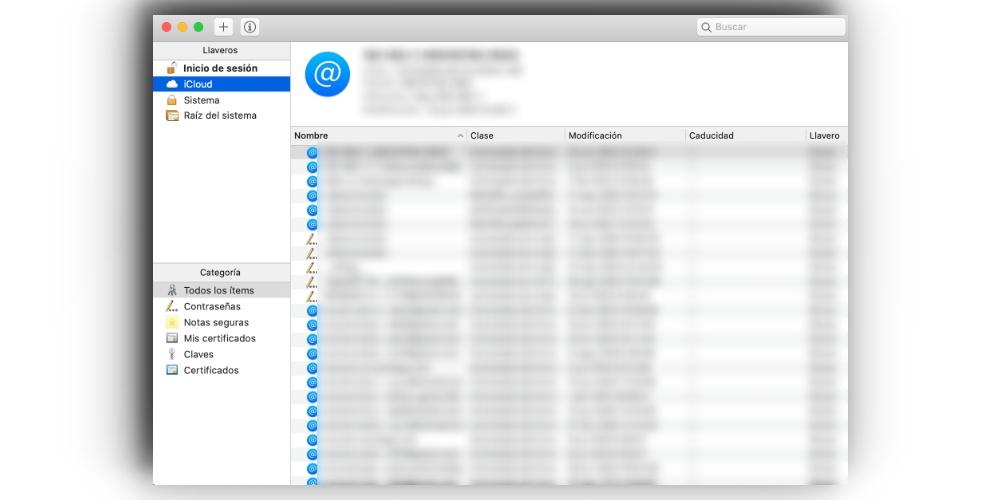
En equipos como iPhone y iPad no es una aplicación como tal, sino que podemos encontrarlo dentro de los ajustes. En macOS tampoco es un programa realmente, pero si que se puede acceder de forma directa a el. Literalmente esta herramienta se llama así (“Acceso a llaveros”) y podemos encontrarla con solo utilizar el buscador del Mac, aunque recomendamos crear un acceso a ella en el dock para poder abrirla siempre que la necesitemos.
Nada más abrir esta herramienta nos encontramos con todos los llaveros en la parte izquierda (inicio de sesión, iCloud, sistema y raíz del sistema). También podemos encontrar las claves y contraseñas ordenadas por categoría. En todos los casos encontramos un buscador que resultará tremendamente útil para localizar una contraseña.
Con solo escribir el nombre del servicio, aplicación o sitio web del que deseemos ver la contraseña, aparecerá en la lista, después solo habrá que pulsar y aparecerá una nueva ventana en la que podremos ver la contraseña. Eso sí, estará protegida y deberemos marcar “mostrar contraseña” y posteriormente introducir la contraseña del Mac para que sea visible. Podemos copiar esta clave para pegarla en un sitio web o, si es el caso, cambiar la contraseña manualmente si la habíamos cambiado en el servicio o aplicación pero no en el llavero.
Desde Safari también se pueden ver contraseñas
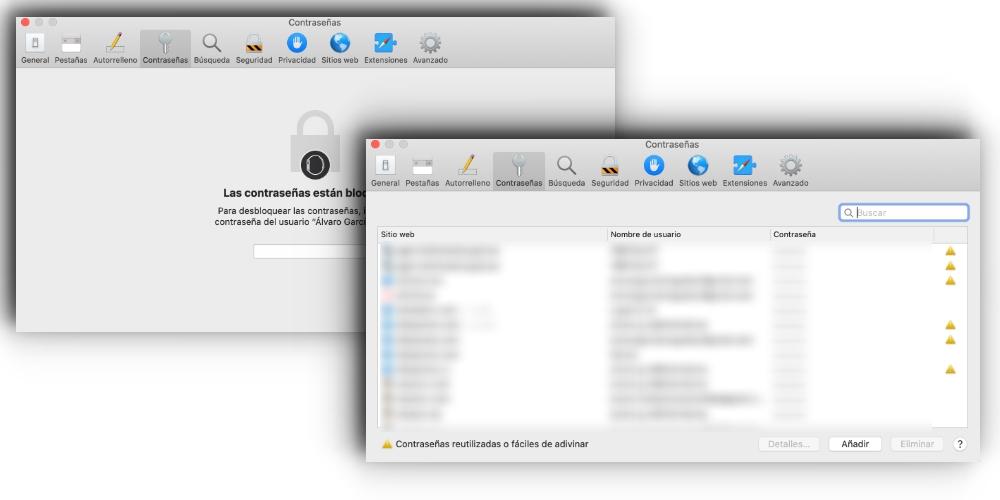
Otra forma de visualizar el llavero de iCloud es desde el navegador nativo de macOS. De hecho podría ser el método más rápido cuando estamos navegando por internet y necesitamos saber una contraseña rápidamente para un inicio de sesión.
Para acceder al llavero desde Safari solo hay que situarse en la barra de herramientas superior, ir al menú Safari y pulsar en “Preferencias”. Se abrirá ahora una ventaja con ciertos ajustes y habrá que ir a la pestaña “Contraseñas”. Ahora solo hay que introducir la contraseña del Mac o, si tenemos un Apple Watch, pulsar dos veces en el botón para que el sistema detecte que somos nosotros quienes deseamos acceder al llavero.

